Bạn có biết Reset iPhone là gì? Cách reset iPhone như thế nào là đúng?
Cách Reset iPhone là một trong những việc làm khắc phục các vấn đề về phần mềm, tăng hiệu suất và bảo mật cho điện thoại của bạn. Tuy nhiên, reset iPhone cũng có những hậu quả không mong muốn, như mất dữ liệu và ứng dụng. Vậy có nên khôi phục cài đặt gốc iphone? Nên reset iPhone khi nào và làm thế nào? Hãy cùng tìm hiểu trong bài viết này.
Mục lục
Restore và reset iPhone có gì khác nhau?
- Ngoài cụm từ reset iPhone ra thì Restore iPhone cũng là một thuật ngữ không mấy xa lạ đối với những iFan trung thành của Apple. Tuy nhiên, hiện cũng có một vài người nhầm lẫn hai khái niệm này nên mình sẽ giải thích rõ ràng hơn để mọi người cùng nắm.
- Reset iPhone là một phiên bản cấp thấp hơn của việc định dạng điện thoại quay về cài đặt gốc. Vì thế, mọi người hoàn toàn có thể tự thực hiện reset iPhone của mình bằng cách truy cập vào ứng dụng Cài đặt ở màn hình chính. Chúng ta không cần phải kết nối điện thoại với iTunes trên máy tính hoặc laptop.
- Ngược lại, nếu bạn có nhu cầu restore iPhone thì chắc chắn bạn cần phải cần đến sự trợ giúp của công cụ iTunes. Cụ thể, restore iPhone là một thủ thuật nhằm khôi phục lại cài đặt của hệ thống và giúp cho điện thoại quay lại tình trạng ban đầu như khi vừa mới xuất xưởng.
- Ngoài ra, thao tác restore iPhone sẽ không ảnh hưởng gì tới phần cứng hoặc linh kiện gì bên trong máy mà chỉ tác động đến phần mềm thiết bị. Sau khi các bạn đã hoàn thành quá trình này tất cả các cài đặt hiện hữu trên điện thoại sẽ được dọn dẹp sạch sẽ.
- Trong lúc cài đặt lại iPhone, người dùng có thể có tùy chọn đặt lại toàn bộ những cài đặt có trên điện thoại trở về tình trạng ban đầu hay là chỉ bàn phím, mạng, cài đặt vị trí và quyền riêng tư hay bố cục của man hình chính.Còn nếu như bạn đã quyết định restore iPhone thì điều này đồng nghĩa với việc đưa smartphone trở về với cài đặt gốc. Sau khi restore xong, tất cả mọi thứ trong cài đặt của iPhone sẽ bị xóa sạch, chẳng hạn như hệ điều hành, ứng dụng và kể cả là chính chương trình cơ sở.
Các cách reset iPhone
Hướng dẫn reset iPhone trên điện thoại
Bước 1: Trên iPhone, truy cập Cài đặt.
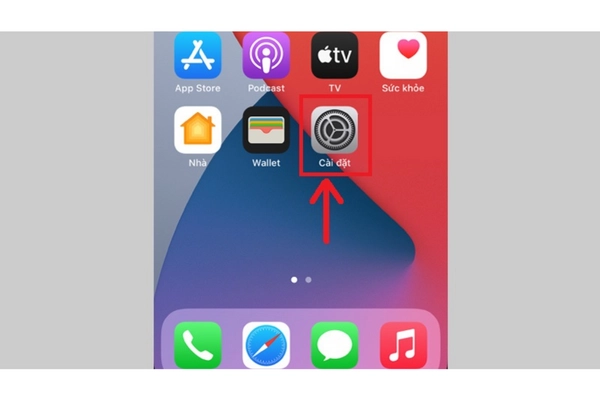
Bước 2: Vào Cài đặt chung.
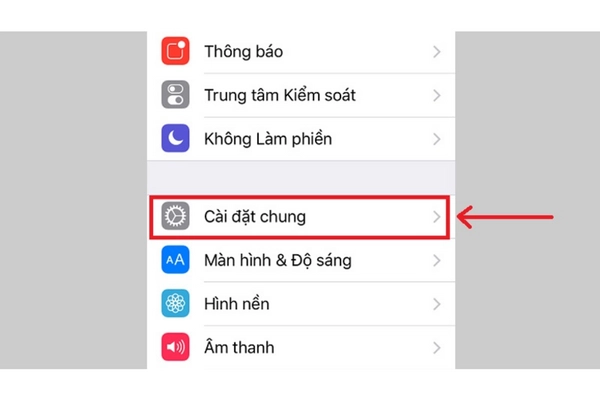
Bước 3: Chọn mục Đặt lại.
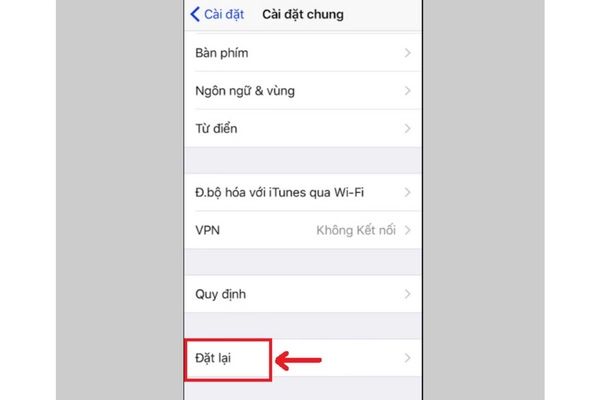
Bước 4: Chọn Đặt lại tất cả cài đặt. Điều này sẽ xóa toàn bộ các thiết lập cài đặt trên iPhone của bạn, không xóa dữ liệu bên trong máy (không mất dữ liệu).
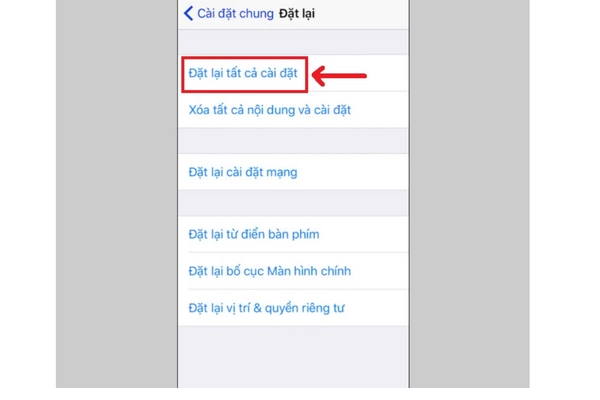
Hoặc chọn Xóa tất cả nội dung và cài đặt. Khi đó toàn bộ dữ liệu của máy sẽ bị xóa, đặt về trạng thái ban đầu (mất toàn bộ dữ liệu).
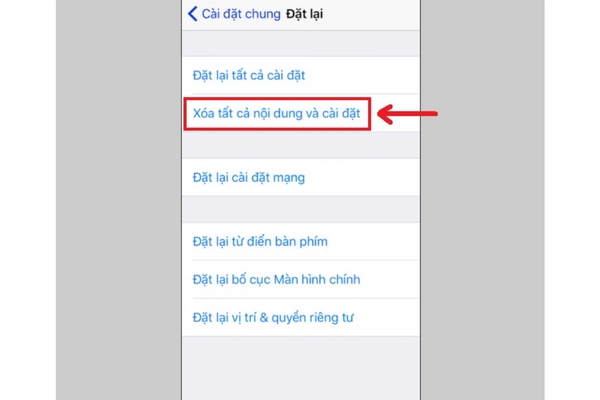
Hướng dẫn cách đặt lại iPhone trên máy tính
Bước 1: Tải và cài đặt phần mềm iTunes TẠI ĐÂY.
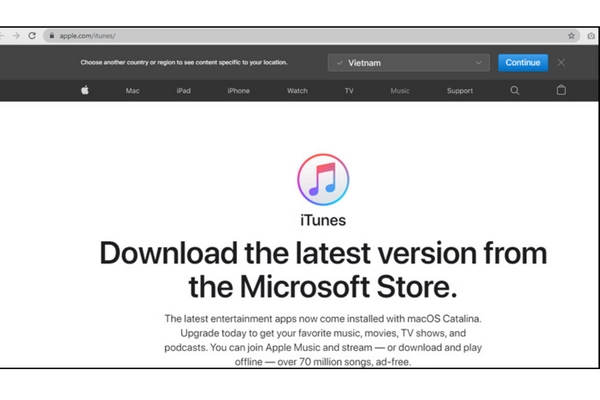
Bước 2: Kết nối iPhone với máy tính bằng cáp. Đảm bảo cáp của bạn phải còn sử dụng tốt, đủ điều kiện lưu hành của Apple.

Bước 3: Chọn Khôi phục iPhone.
Bước 4: Chọn Khôi phục và Cập nhật.
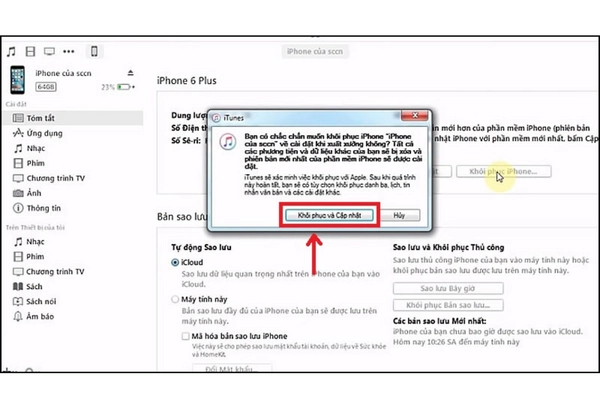
Bước 5: Chọn Tiếp tục.
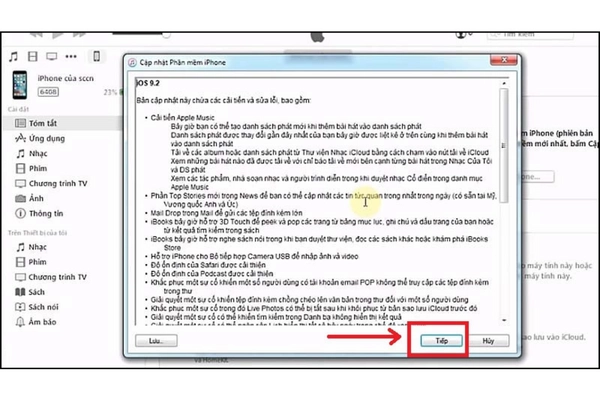
Sau đó chọn Đồng ý. Đợi tải bản cập nhật và cài đặt cập nhật iPhone.
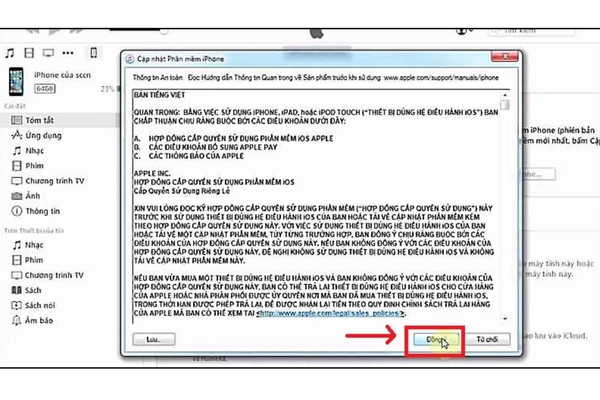
Cách reset iPhone chọn lại nhà cung cấp thiết bị iOS
Bước 1: Liên kết điện thoại với nguồn điện và vào mạng WiFi
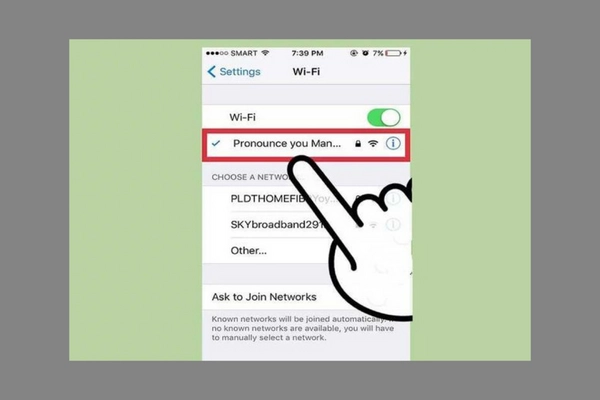
Bước 2: Khôi phục cài đặt gốc và khôi phục dữ liệu sao lưu iCloud
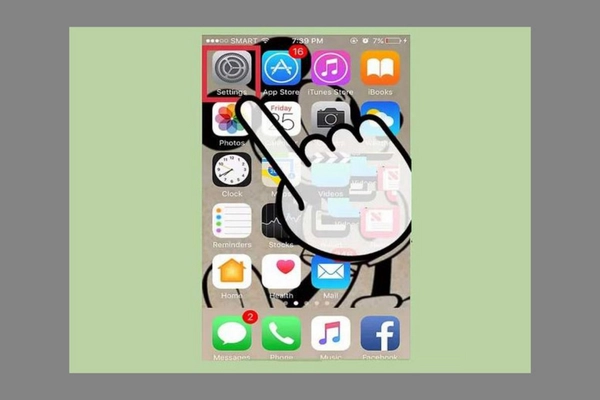
Bước 3: Đặt lại dữ liệu
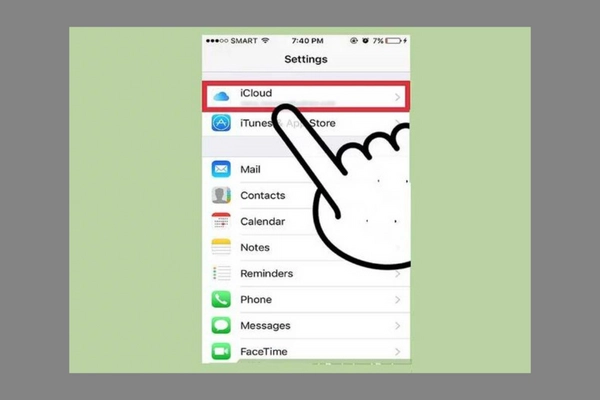
Bước 4: Đăng nhập vào tài khoản Apple ID
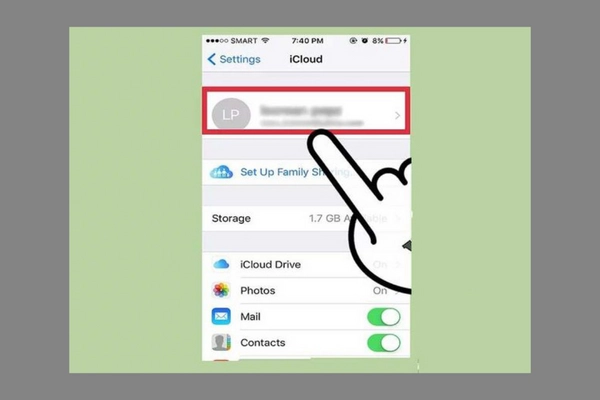
Bước 5: Vào cài đặt Sao lưu iCloud
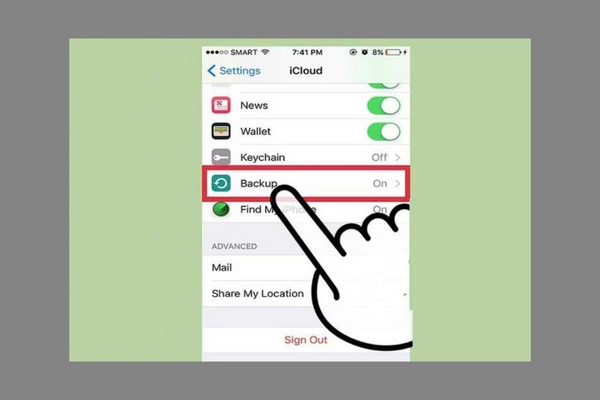
Bước 6: Kích hoạt Sao lưu iCloud
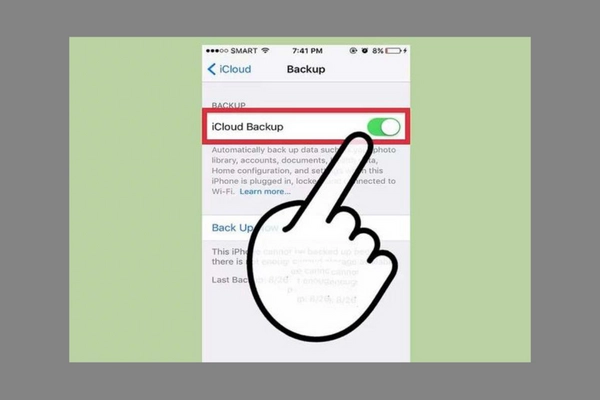
Bước 7: Quá trình Sao lưu iCloud
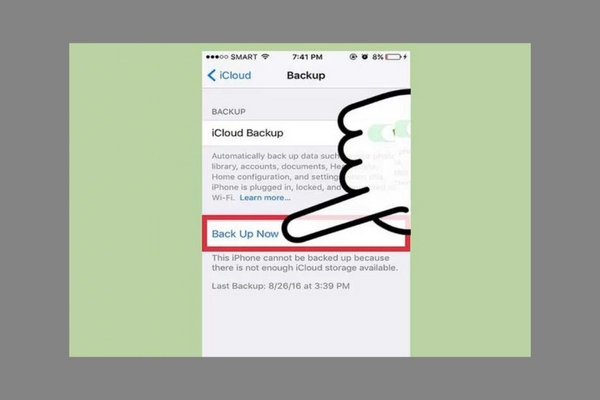
Bước 8: Thiết lập lại trong menu chung
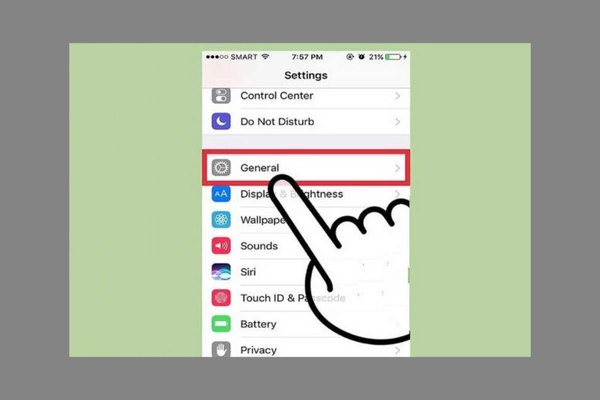
Bước 9: Cuộn xuống dưới và nhấn Reset
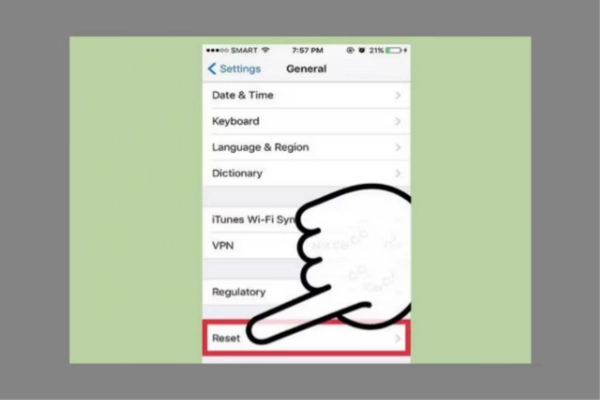
Bước 10: Hoàn thành quá trình reset iPhone
Các lưu ý trước khi tiến hành reset điện thoại iPhone
- Thời gian khôi phục lại tùy thuộc vào dữ liệu bạn lưu trữ trên máy.
- Dữ liệu trên thiết bị iPhone của bạn sẽ bị mất sau khi thực hiện reset
- Khi khôi phục iPhone xong bạn phải thiết lập lại máy như ban đầu. Nếu máy bạn là phiên bản khóa mạng phải thực hiện tiếp các thao tác mở mạng.
Một số câu hỏi thường gặp
- Xoá dữ liệu ở iPhone cũ và thì iPhone mới có bị mất dữ liệu không?
Trường hợp này không mất dữ liệu nếu trước khi xóa dữ liệu ở iphone cũ bạn vui lòng đăng xuất tài khoản icloud và tất cả tài khoản rồi hãy thực hiện.
- Reset thì máy có cập nhật lên iOS cao hơn hay giữ nguyên?
Thông thường khi reset thì iPhone sẽ được cập nhật lên iOS cao hơn.
- Khôi phục cài đặt gốc iPhone có phải đăng xuất iCloud không?
Nên đăng xuất iCloud trước khi khôi phục cài đặt gốc.
Xem thêm:
reset lại iphone iPhone 7 (bắt buộc khởi động lại iPhone)
Hướng dẫn cách kiểm tra và khắc phục lỗi reset counter trên iPhone nhanh chóng nhất
Hướng dẫn các cách để xóa dữ liệu khác trên iPhone giúp giải phóng dung lượng bộ nhớ
iPhone X bị Reset liên tục và cách xử lý hiệu quả nhất
Bạn vừa được hướng dẫn 3 cách reset lại iPhone đơn giản và hiệu quả. Tùy vào nhu cầu và tình huống của bạn, bạn có thể chọn cách nào tiện lợi nhất cho mình. Lưu ý rằng bạn nên sao lưu dữ liệu trước khi thực hiện bất kỳ cách reset iPhone nào để đảm bảo an toàn cho dữ liệu của mình.













